Xóa tài khoản Google trên Samsung Galaxy J7
Xóa tài khoản Google trên Samsung J7 là một thao tác quan trọng để bảo mật thông tin cá nhân hoặc chuyển sang sử dụng thiết bị mới. Bài viết này sẽ hướng dẫn bạn từng bước chi tiết cách xóa tài khoản Google khỏi điện thoại Samsung J7 một cách nhanh chóng và hiệu quả, ngay cả khi bạn không có nhiều kinh nghiệm về công nghệ.
Xác định khi nào cần xóa tài khoản Google
Trong suốt quá trình sử dụng điện thoại sẽ có những lúc bạn cần xóa tài khoản Google ra khỏi thiết bị nhưng không biết thao tác như thế nào. Trong đó có một số trường hợp như:
- Tài khoản Google của bạn bị lộ thông tin
- Tài khoản Google của bạn bị người khác tấn công, đánh cắp thông tin
- Bạn bán lại thiết bị nhưng chưa biết cách xóa tài khoản Google trên Android đã đăng nhập trước đó
- Bạn muốn xóa tài khoản cũ không dùng nữa và đăng nhập tài khoản mới
Với các trường hợp trên bạn hoàn toàn có thể xóa tài khoản Google của mình ra khỏi thiết bị một cách đơn giản để giảm thiểu tối đa rủi ro và bảo mật thông tin một cách tốt nhất thông qua hướng dẫn bên dưới
Lưu ý trước khi xóa tài khoản Google ra khỏi điện thoại
Trước khi thực hiện xóa, gỡ bỏ tài khoản Google ra khỏi điện thoại, bạn cần lưu ý:
- Sau khi xóa tài khoản Google, tất cả dữ liệu và nội dung được lưu trong tài khoản Google đó như email, tệp, hình ảnh,... đều sẽ bị mất.
- Người dùng không thể sử dụng các dịch vụ Google mà bạn đăng nhập bằng tài khoản đó, ví dụ như Drive, Gmail, Play hoặc Lịch, …
- Bạn sẽ không thể sử dụng các gói dịch vụ mà bạn đã đăng ký bằng tài khoản đó chẳng hạn Youtube Vanced, hoặc cửa hàng ứng dụng của Google (Google Play Store / CH Play) cũng như các ứng dụng phim ảnh, giải trí, trò chơi, chương trình truyền hình
Cách xóa tài khoản google trên samsung J7
Video "Cách Xóa Tài Khoản Google Ra Khỏi Máy Như Thế Nào"
Bước 1: Trên giao diện màn hình, chọn Cài đặt.
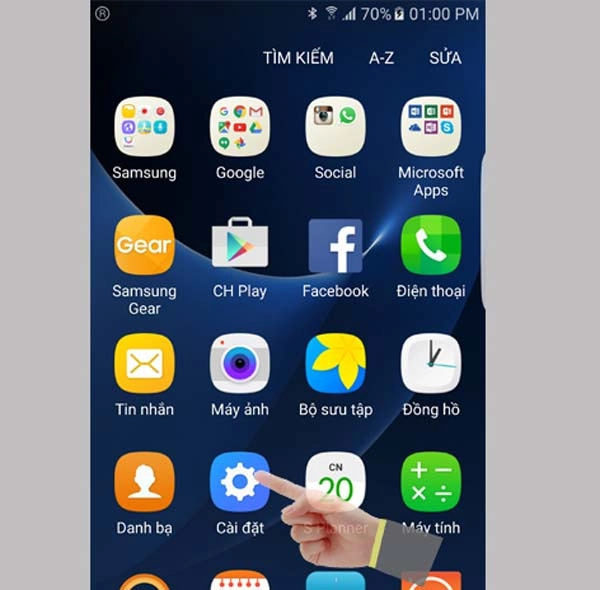
Bước 2: Chọn Tài khoản ở phía dưới của kết quả trả về.
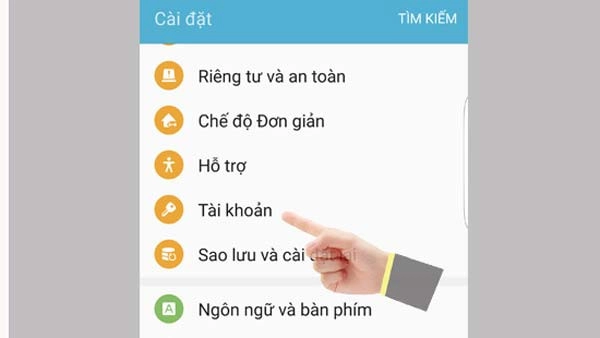
Bước 3: Lúc này, bạn sẽ thấy màn hình hiện ra 2 lựa chọn là Google và Thêm tài khoản khác. Bạn nhấn chọn Google.
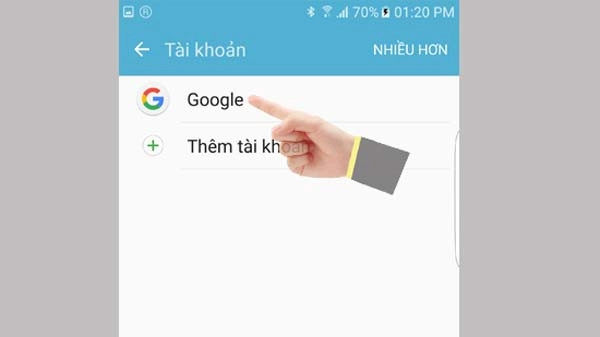
Bước 4: Chọn tài khoản bạn muốn xóa và nhấn vào Nhiều hơn ở góc trên cùng bên phải.
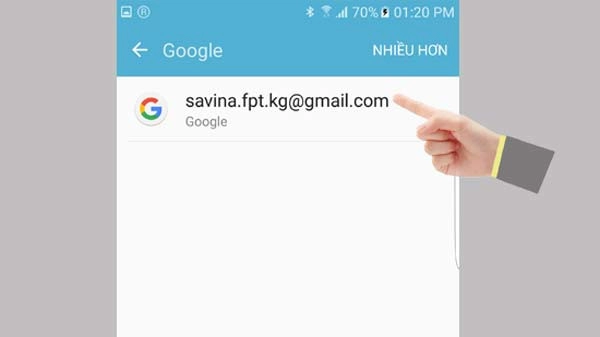
Bước 5: Nhấn chọn Xóa tài khoản để xóa
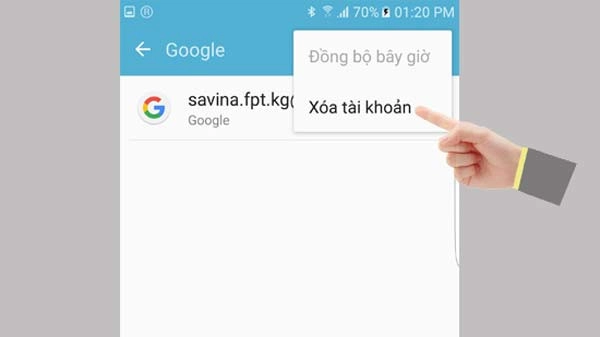
Bước 6: Xác nhận việc Xóa tài khoản trên Samsung J7.
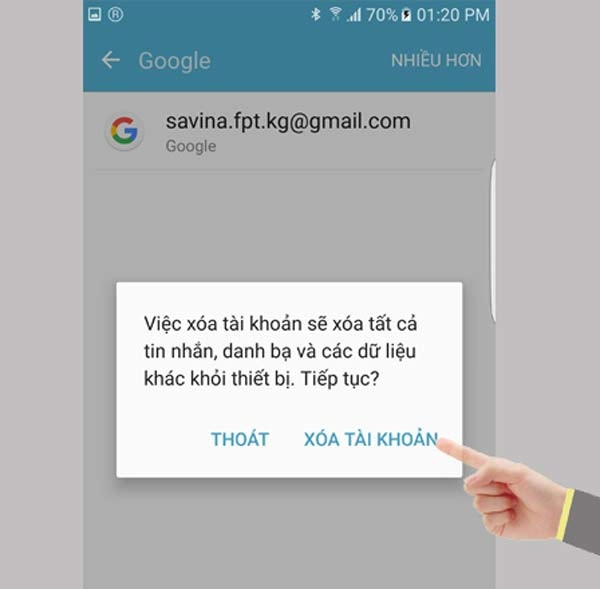
Giải đáp câu hỏi liên quan đến xóa tài khoản google trên samsung J7
Sau khi xóa tài khoản google trên samsung có đăng nhập lại được không?
- Trả lời: Sau khi xóa, gỡ tài khoản Google khỏi máy, bạn vẫn có thể đăng nhập lại và sử dụng bình thường.
Cách này có xóa xác minh Google khi reset máy không?
- Trả lời: Thao tác này chỉ gỡ bỏ, đăng xuất tài khoản Google khỏi thiết bị, không phải xóa xác minh Google khi khôi phục cài đặt gốc (reset) máy.
Làm thế nào để xóa xác minh tài khoản Google?
- Trả lời: Để xóa xác minh tài khoản Google, bạn cần tải phần mềm để mở khóa xác minh tài khoản và phần mềm Samsung FRP TOOL, sau đó tiến hành mở khóa.
Xóa tài khoản Google trên Samsung J7 là một thủ thuật đơn giản mà ai cũng có thể thực hiện. Qua bài viết này, chúng tôi đã hướng dẫn bạn từng bước một cách chi tiết. Nếu bạn đã thực hiện theo hướng dẫn mà vẫn không thành công, hãy mang máy đến Thành Trung Mobile để được hỗ trợ dịch vụ chạy lại phần mềm Samsung.
Hãy nhớ rằng, việc bảo vệ thông tin cá nhân là vô cùng quan trọng. Nếu bạn có bất kỳ khó khăn nào, đừng ngần ngại liên hệ với Thành Trung Mobile. Xóa tài khoản Google trên Samsung J7 sẽ không còn là vấn đề nan giải nữa.













